PuTTY - Release 0.66 - Parte II
Segunda parte da série sobre o PuTTY 0.66.
[ Hits: 9.231 ]
Por: Perfil removido em 08/03/2016
Introdução
Este artigo não cobre a versão PuTTY para Linux.
A categoria Terminal.
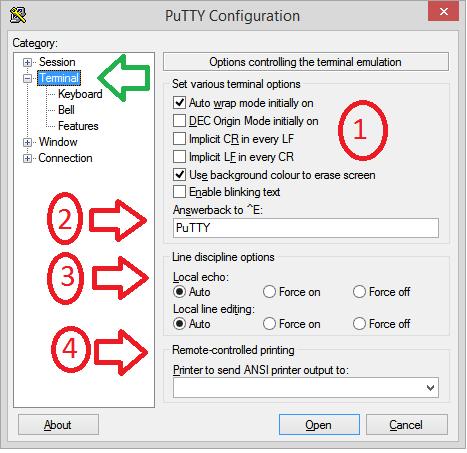
- Auto wrap mode initially on - Esta opção controla o que acontece quando o texto exibido na janela de PuTTY alcança a borda do lado direito da tela. Quando ativada (on) o texto excedente será exibido na linha seguinte sem nenhum prejuízo. Se desativado (off) o texto excedente sobrescreve a linha atual danificando seu conteúdo. Quando executando uma aplicação em tela cheia e ela apresenta linhas danificadas quando há uma rolagem para cima desative essa opção. O servidor pode controlar a ativação ou desativação desta opção. Um reset de terminal pode modificar essa opção sem confirmação. Esta opção pode ser modificada em tempo de execução com "Change Settings" (?).
- DEC Origin Mode initially on - Esta é uma opção muito específica que controla como PuTTY interpreta a posição do cursor para enviar ao servidor. Por exemplo, quando estiver utilizando um editor de texto, pode haver uma área na base e no topo que não devem ser roladas. Se estiver executando uma aplicação em tela cheia que apresente erros na exibição modifique essa opção para tentar consertar.
- Implicit CR in every LF - A maioria dos servidores trabalham com dois caracteres de controle (CR e LF) para gerar uma nova linha na tela. O retorno de carro (CR) faz o cursor retornar para o lado esquerdo da tela. O salto de linha (LF) move o cursor uma linha para baixo, isso pode causar a rolagem da tela em alguns casos. Existem casos onde o servidor envia somente o LF e espera que o terminal mova o cursor para a esquerda automaticamente. Esse erro é visível quanto você obtém linhas que se iniciam exatamente onde a linha anterior terminou. Ativando esta opção podemos consertar esse comportamento errático.
- Implicit LF in every CR - Existem casos onde o servidor envia somente o CR e espera que o terminal mova o cursor para a próxima linha automaticamente. Isto é visível quanto você obtém linhas que se sobrepõem. Ativando esta opção podemos consertar esse comportamento errático.
- Use background colour to erase screen - Nem todos os terminais concordam com a cor que será exibida quando um comando para limpar a tela é enviado. Alguns terminais fazem isso usando a cor padrão de fundo e outros usam a cor definida pelo servidor. Existem aplicações que esperam ambos comportamentos. Todavia, PuTTY pode ser configurado para um ou outro. Quando desativado, sempre é utilizada a cor padrão de fundo. Quando ativado, a cor corrente é utilizada. Esse comportamento pode ser controlado pelo servidor, a opção em PuTTY é considerada o padrão quando um terminal é resetado. Esta opção pode ser modificada em tempo de execução com "Change Settings"(?).
- Enable blinking text - O servidor pode pedir a PuTTY que exiba texto que pisque de modo ligado ou desligado. Esse comportamento pode ser controlado. Se o servidor solicitar que PuTTY pisque o texto, e essa opção estiver desligada, o texto será exibido com uma cor de fundo. Esse comportamento pode ser controlado pelo servidor, a opção em PuTTY é considerada o padrão quando um terminal é resetado. Esta opção pode ser modificada em tempo de execução com "Change Settings"(?).
- Answerback to ^E - Esta opção (número 2) controla o quê PuTTY envia de volta para o servidor quando recebe um CRTL + E. O padrão é enviar a cadeia de caracteres 'PuTTY'. Caso tente exibir o conteúdo de um binário no terminal é quase certo que haverá uma cadeia de CRTL + E no meio dos dados. Deste modo, PuTTY encherá a tela com a cadeia 'PuTTY'. Deixar essa opção em branco elimina o lixo na tela, mas causa outros erros difíceis de detectar. Esse comportamento é uma função de terminal e não de PuTTY. O servidor determina o tipo de terminal aceito e a cadeia de caracteres é definida em função disto. Esta opção aceita o uso de caracteres de controle na notação ^C.
A seção "Line discipline options" (número 3) possui as seguintes opções:
- Local echo - Quando desativado, os caracteres que são digitados em PuTTY não são ecoados (exibidos) por PuTTY. Eles são simplesmente enviados diretamente ao servidor e podem, ou não, ser ecoados de volta pelo servidor; esse retorno não pode ser controlado por PuTTY.
Algumas vezes a sessão precisa de um eco local, muitas vezes não. Esse é o padrão. PuTTY faz um esforço para deduzir qual é a melhor opção (auto). Quando ele toma uma decisão errada, você pode consertar isso forçando o comportamento ligado ou desligado (Force on ou off).
- Local line editing - Normalmente, cada caractere digitado em PuTTY é enviado automaticamente para o servidor no momento da digitação. Ativar essa opção muda esse comportamento e PuTTY deixará você editar uma linha inteira localmente. A linha somente será enviada quando o retorno (enter) for pressionado. Durante a edição da linha, se houver um erro de digitação, ele pode ser editado com Backspace e o servidor nunca verá esse erro. PuTTY tentará deduzir qual é o melhor comportamento (auto), mas você pode forçar um comportamento para ligado ou desligado.
A opção "Remote-controlled printing" (número 4) permite gerenciar o comportamento de PuTTY em relação a uma impressora. Muitos terminais compatíveis com VT-100 suportam impressão controlada pelo servidor remoto. PuTTY suporta essa função, mas ela é desligada por padrão. Para ativar essa função, escolha uma impressora no painel "Print do send ANSI printer output to:" na lista de impressoras instaladas. Uma impressora compartilhada em rede pode ser utilizada, mesmo se você não tiver instalado um driver para ela em sua própria máquina.
Quando um servidor remoto tenta imprimir dados, PuTTY envia os dados para a impressora no formato cru (raw). Não há tradução, formatação ou qualquer modificação. Você deve garantir que o servidor remoto conheça a impressora. Nenhuma opção de impressão pode ser modificada (retrato ou paisagem, qualidade da impressão, seleção de papel, etc. Todas as opções devem ser feitas no driver instalado no servidor. Para desativar a impressão remota defina essa opção como "None (printing disabled)". Esse é o padrão.
2. Opções de configuração do teclado
3. O painel Bell
4. O painel Features
Atualizando do Slackware 9 para 10.0
Convertendo MBR para GPT com gdisk
Jabberd2 - Completo e sem mistérios
Samba 4 - Active Directory Open Source - Ubuntu 14.04.4
Monitorando roteadores com MRTG usando SNMP
VPN no Conectiva 8 com o PPTPD
Escolhendo o melhor gerenciador de janelas
Nenhum comentário foi encontrado.
Patrocínio
Destaques
Artigos
Bluefin - A nova geração de ambientes de trabalho Linux
Como atualizar sua versão estável do Debian
Cirurgia para acelerar o openSUSE em HD externo via USB
Dicas
Pós-instalação do elementary OS 8.1
Quer auto-organizar janelas (tiling) no seu Linux? Veja como no Plasma 6 e no Gnome
Copiando caminho atual do terminal direto para o clipboard do teclado
Tópicos
O WiFi não reconhece minha rede depois que o processo de suspensão é r... (0)
Top 10 do mês
-

Xerxes
1° lugar - 152.181 pts -

Fábio Berbert de Paula
2° lugar - 66.531 pts -

Buckminster
3° lugar - 23.296 pts -

Alberto Federman Neto.
4° lugar - 21.263 pts -

Mauricio Ferrari
5° lugar - 20.320 pts -

Daniel Lara Souza
6° lugar - 18.940 pts -

edps
7° lugar - 18.667 pts -

Andre (pinduvoz)
8° lugar - 16.762 pts -

Alessandro de Oliveira Faria (A.K.A. CABELO)
9° lugar - 16.222 pts -

Diego Mendes Rodrigues
10° lugar - 15.418 pts




